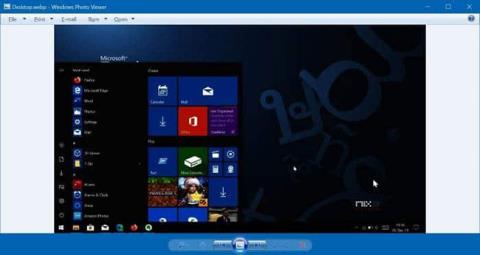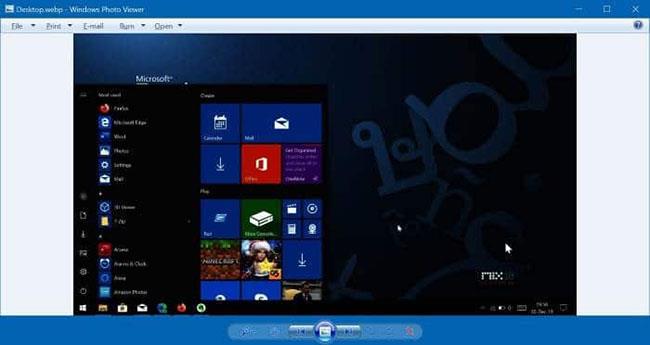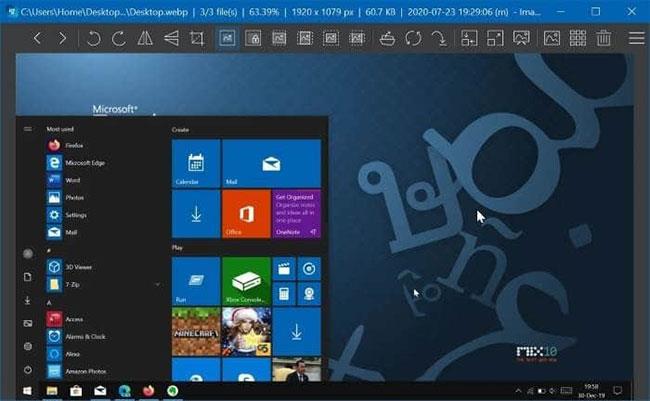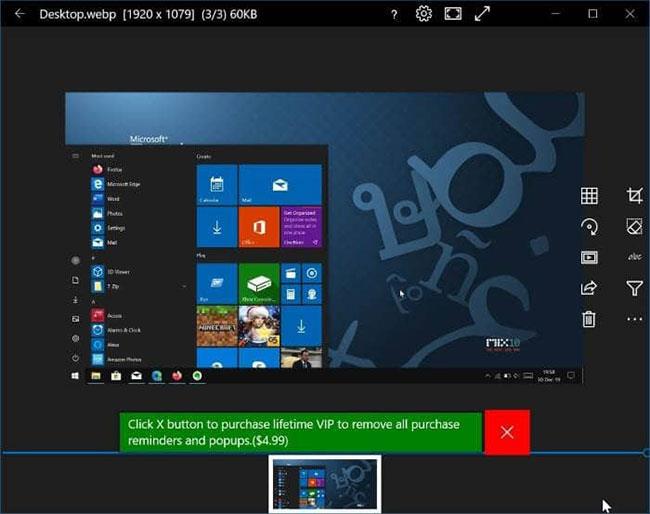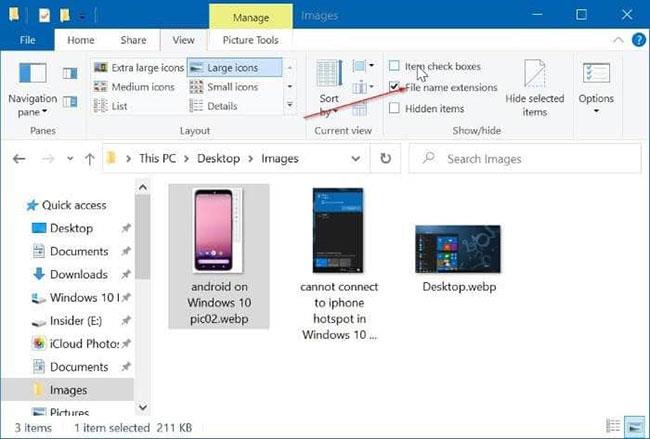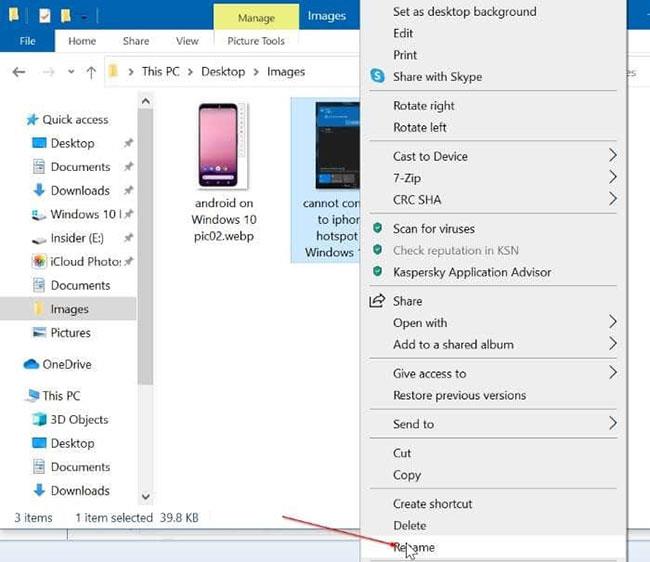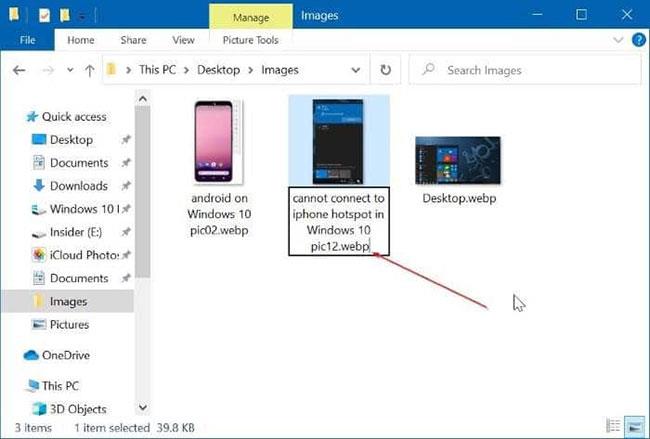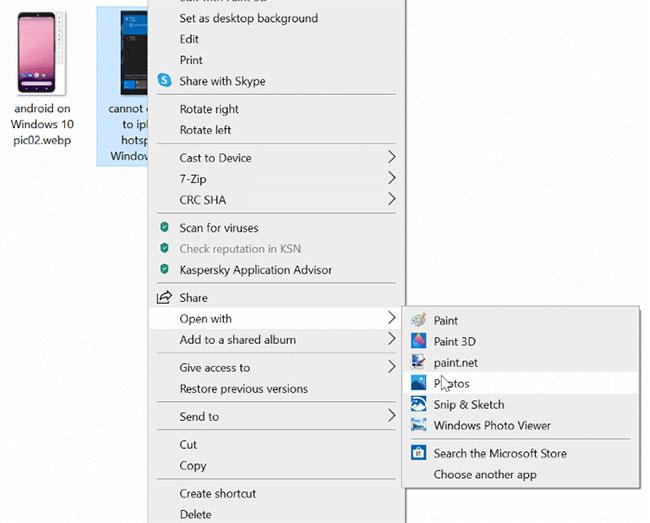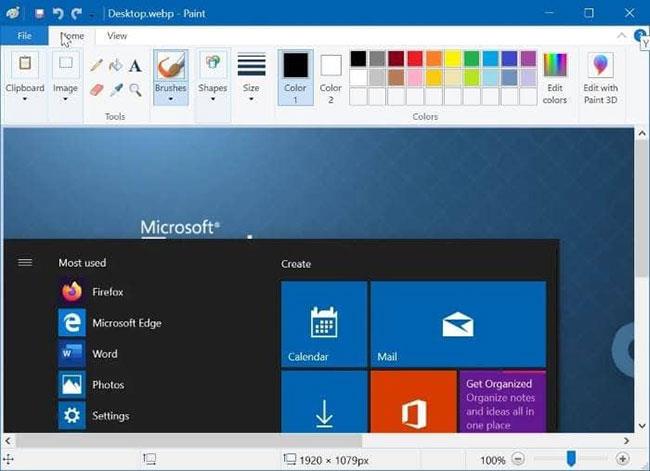Sumir notendur velta fyrir sér hvað nákvæmlega er WebP sniðið og hvar er það notað? Hvernig er WebP frábrugðið öðrum myndsniðum? Þessum hlutum var deilt af Quantrimang.com í fyrri grein. Í þessari handbók, lærðu hvernig á að opna WebP myndir í Windows 10.
Skoðaðu WebP myndir með Windows Photo Viewer
Klassíski Windows Photo Viewer í Windows 10 styður WebP. Þetta þýðir að þú getur opnað WebP myndir með Windows Photo Viewer án þess að setja upp merkjamál eða viðbætur. Hægrismelltu á WebP myndskrána, smelltu á Opna með , veldu síðan Windows Photo Viewer til að opna WebP myndina með Windows Photo Viewer.
Hins vegar er rétt að hafa í huga að Windows Photo Viewer er sjálfgefið óvirkt. Þú þarft að virkja það. Skoðaðu hvernig á að virkja Windows Photo Viewer í Windows 10 fyrir skref-fyrir-skref leiðbeiningar.
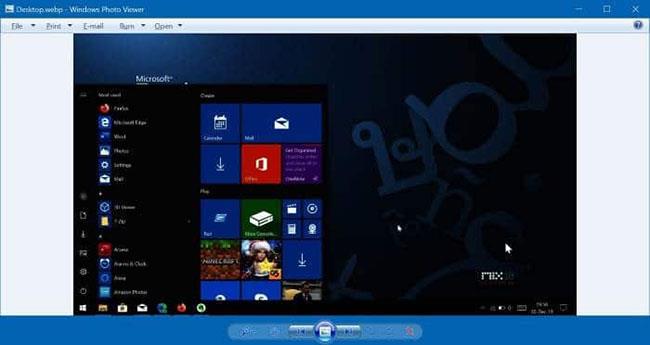
Skoðaðu WebP myndir beint í Windows 10 með Windows Photo Viewer
Notaðu myndskoðara þriðja aðila til að opna WebP í Windows 10
Ef þú vilt ekki virkja og nota Windows Photo Viewer til að opna WebP myndir geturðu notað 123 Photo Viewer sem er til í versluninni eða opinn ImageGlass.
ImageGlass er líklega besti ókeypis myndskoðarinn sem til er fyrir Windows 10. Hann styður meira en 70 myndsnið, þar á meðal WebP. Notendaviðmótið er nokkuð snyrtilegt.
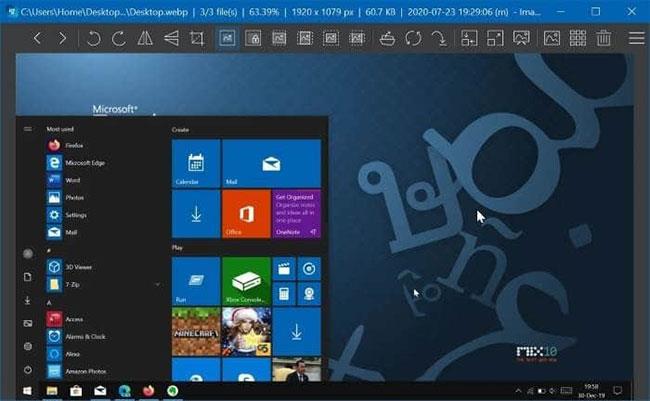
ImageGlass
123 Photo Viewer , eins og nafnið gefur til kynna, er ljósmyndaskoðari fyrir Windows 10. Auk annarra vinsælra myndasniða styður hann einnig WebP snið. Notendaviðmótið er ekki aðeins frábært heldur einnig ríkt af virkni. Þú getur halað niður þessu tóli frá Windows 10 Store.
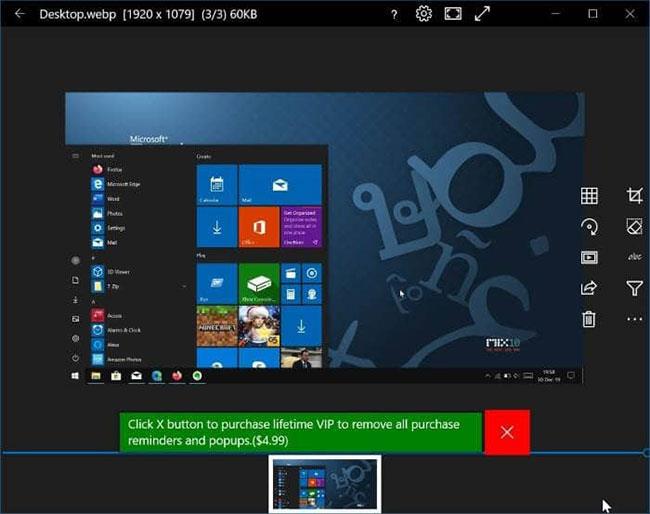
123 Myndaskoðari
IrfanView er annar vinsæll myndaskoðari með stuðningi við WebP.
PhotoScape X er léttur ljósmyndaritill og áhorfandi sem styður WebP myndir. Forritið er fáanlegt í Microsoft Store, svo það er öruggt í notkun og ókeypis er aukabónus. Til viðbótar við hreint og leiðandi viðmót styður forritið einnig draga og sleppa virkni og býður upp á marga eiginleika sem þú gætir þurft til að breyta WebP myndum.
Pixlr Suite er annar frábær myndaskoðari og ritstjóri sem styður WebP. Hreint viðmótið og margir klippiaðgerðir gera það auðvelt í notkun. Þetta forrit er mjög létt svo það mun taka nokkur kerfisauðlindir til að setja upp. Að auki eyðir það ekki fjármagni svo það hægir ekki á kerfinu þínu.
Með frábæru viðmóti og auðveldri notkun er Snagit einn af myndvinnsluforritum sem mælt er með fyrir Windows. Sem betur fer styður það WebP snið. Þú getur skoðað WebP myndir í þessu forriti og breytt þeim með gagnlegum eiginleikum þess. Gallinn við Snagit er að þú verður að kaupa áskrift eftir 15 daga prufuáskriftina. Athugaðu líka að Snagit er forrit frá þriðja aðila, ekki fáanlegt í Microsoft Store, svo vertu viss um að lesa persónuverndarstefnu þess. Þannig tryggirðu að appið safnar ekki gögnum sem þú vilt ekki að það geri.
qView er annar lægstur myndskoðari sem styður WebP myndir. Auk þess að vera ókeypis að hlaða niður, er það líka lítið í stærð og hefur litla auðlindanotkun svo það mun ekki ofhlaða kerfinu. Með þessu forriti geturðu athugað myndupplýsingar eins og skráarstærð, breytingadagsetningu osfrv. Að auki geturðu flutt inn opnaðar myndir beint í hvaða forrit sem þú velur.
Umbreyttu WebP í JPG eða PNG og opnaðu síðan með Photos appinu
Það er engin leið til að opna WebP myndir með Photos appinu í Windows 10 . Hins vegar er til lausn sem getur hjálpað til við að opna WebP myndir með þessu forriti. Það er með því að breyta WebP myndskrám í JPG eða PNG , sem þú getur síðan opnað með Photos appinu. Svona á að endurnefna WebP í JPG eða PNG:
Skref 1 : Flettu í möppuna sem inniheldur WebP myndina. Smelltu á Skoða flipann og veldu síðan Skráarnafnaviðbætur til að sjá skráarviðbætur fyrir allar skrár.
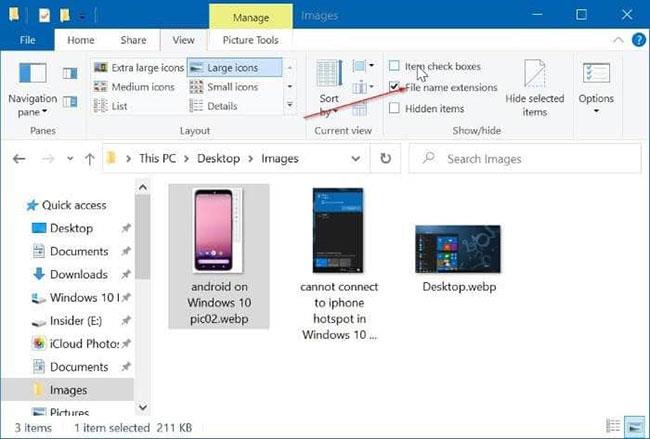
Smelltu á Skoða flipann og veldu síðan Skráarviðbætur
Skref 2 : Hægrismelltu á myndskrána með WebP viðbótinni og smelltu síðan á Endurnefna valkostinn . Eða veldu skrána og ýttu á F2 takkann.
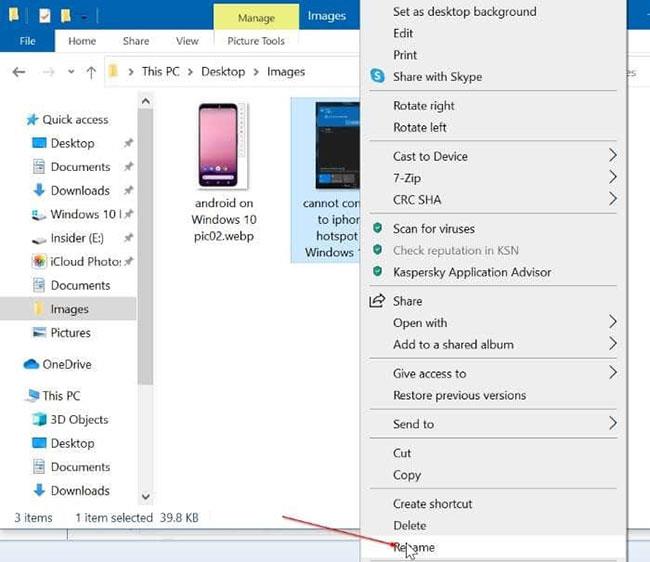
Smelltu á Endurnefna valkostinn
Skref 3 : Nú skaltu breyta WebP eða webp viðbótinni (sýnt í lok skráarnafnsins) í JPG, JPEG eða PNG. Ýttu á Enter takkann til að vista.
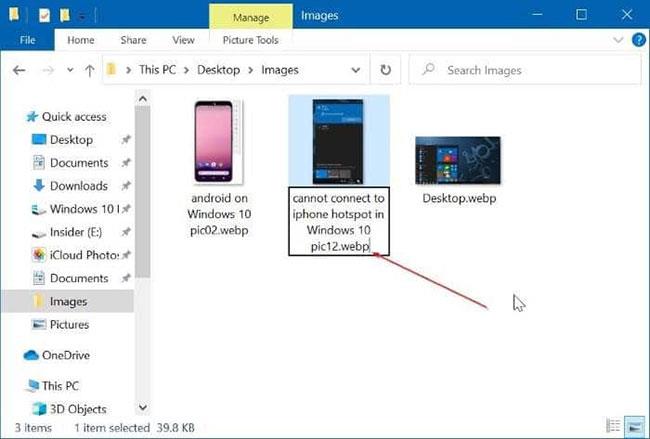
Breyttu WebP eða webp viðbótinni í JPG, JPEG eða PNG
Skref 4 : Að lokum, hægrismelltu á JPG eða PNG skrána (sem þú breyttir nýlega úr WebP), smelltu á Opna með og smelltu síðan á Photos appið til að opna með þessu forriti.
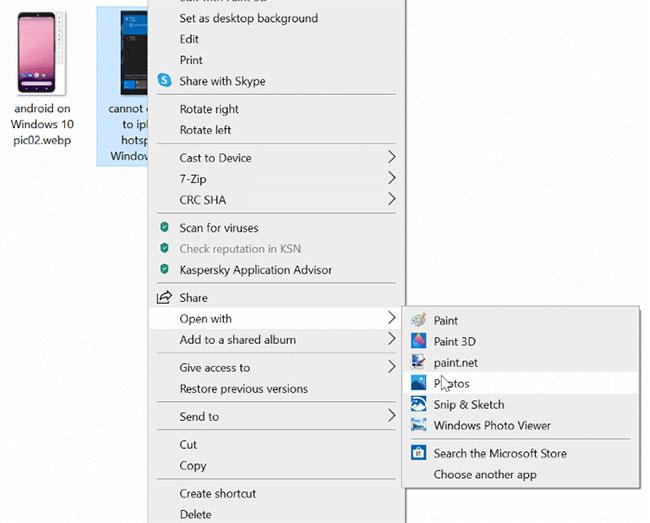
Smelltu á Photos appið til að opna skrána
Fyrir utan Photos appið geturðu notað hvaða myndaskoðara sem er til að skoða umbreyttar myndir.
Opnaðu WebP myndir með Chrome, Edge eða Paint í Windows 10
Þú getur notað Chrome, Edge (Chromium-based Edge), eða jafnvel innbyggða Paint forritið í Windows 10 til að opna WebP myndir.
Hægrismelltu bara á myndina, veldu Open with , veldu síðan Paint, Chrome eða Edge til að opna myndina.
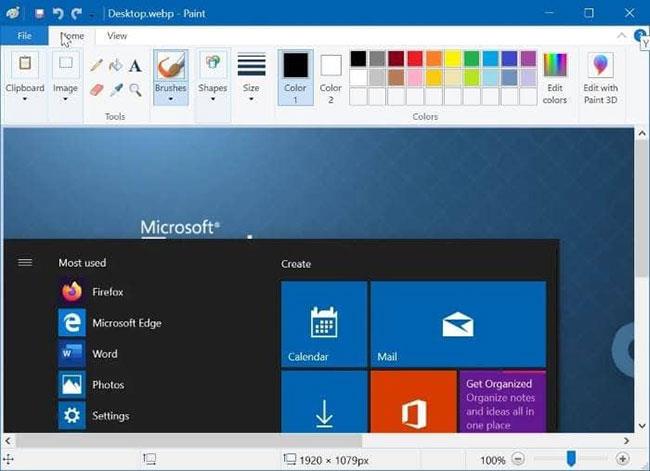
Opnaðu WebP myndir með Chrome, Edge eða Paint í Windows 10
Ef þér er sama um að setja upp ókeypis forrit, mælir greinin með því að nota ImageGlass forritið. Reyndar, ef þú ert að fást reglulega við WebP myndir, geturðu stillt ImageGlass sem sjálfgefinn myndskoðara í Windows 10.
Sjá meira: